안녕하세요 적는중입니다.
PDF 문서작업이 필요한 분들에게 유용한 사이트를 소개하겠습니다.
PDF 파일을 한 파일로 합치는 것도 가능하고 JPG, PPT, Excel, Word 등의 다양한 파일을 PDF로 변환할 수 있습니다.
결제를 하지 않고 무료로 이용 가능합니다.
원래는 추가 결제를 하지 않으면 하루 2번까지만 작업이 가능한데 무료로 더 사용할 수 있는 꿀팁이 있으니 끝까지 봐주세요!
무료 PDF 변환 사이트로 이동하기Smallpdf.com - A Free Solution to all your PDF Problems
Smallpdf - the platform that makes it super easy to convert and edit all your PDF files. Solving all your PDF problems in one place - and yes, free.
smallpdf.com
Smallpdf
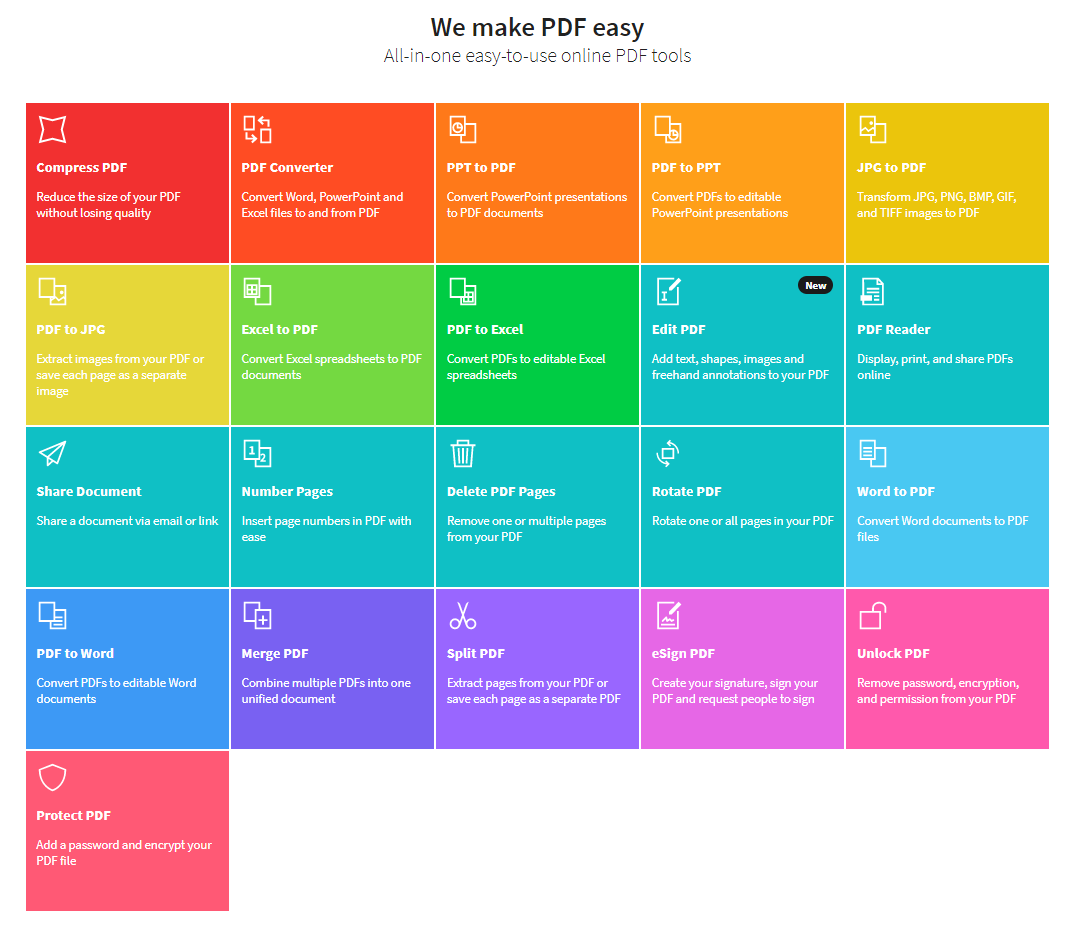
위 링크로 들어가게 되면 다양한 메뉴들이 직관적으로 구성되어 있습니다.
PDF의 사이즈를 줄이는 것부터 JPG, PPT, Excel, Word 등의 다양한 파일을 PDF로 변환하는 것, 혹은 그와 반대의 작업도 가능합니다.
여러 PDF 파일을 하나로 합치는 기능도 있습니다.
다양한 기능 중에서 가장 많이 사용하는 기능들을 소개하겠습니다.
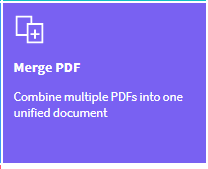
메뉴의 Merge PDF를 클릭합니다.
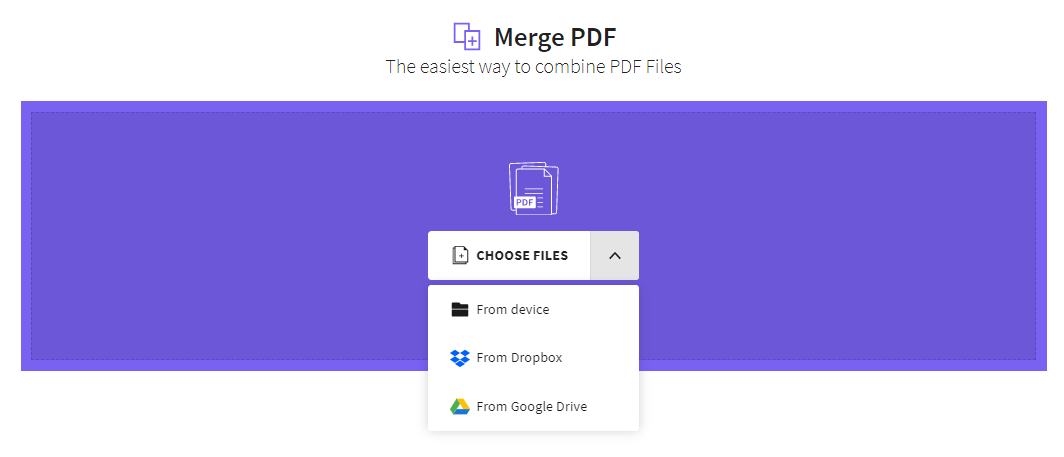
다음과 같은 화면으로 이동하게 되는데, CHOOSE FILES를 클릭하면 세 가지 선택지가 등장합니다.
- 현재 기기에 있는 파일
- 드롭박스에 있는 파일
- 구글 드라이브에 있는 파일
이렇게 3가지를 지원합니다.
업로드할 때 파일을 끌어오는 드로그앤 드롭도 지원합니다.
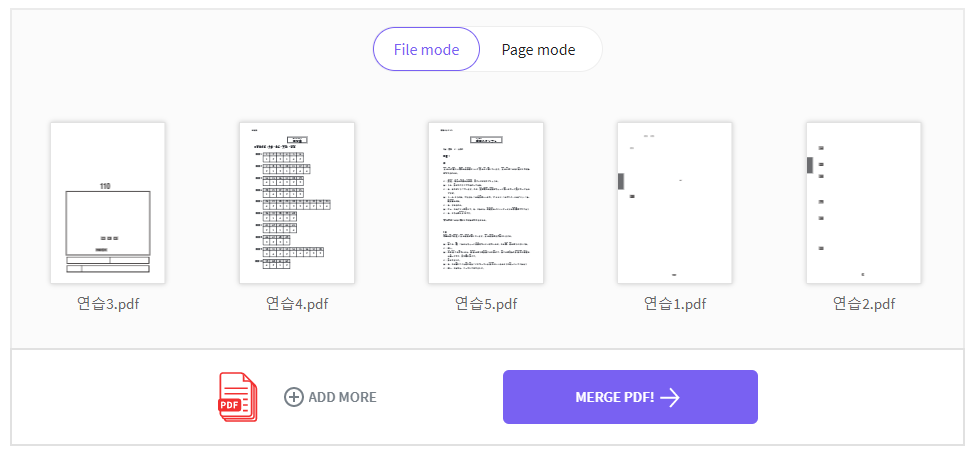
파일을 업로드하면 파일별로 정렬합니다.
이때 파일의 순서를 바꿀 수 있습니다.
따라서 헷갈리지 않게 미리 이름에 숫자를 표기하는 것이 좋은 방법입니다.
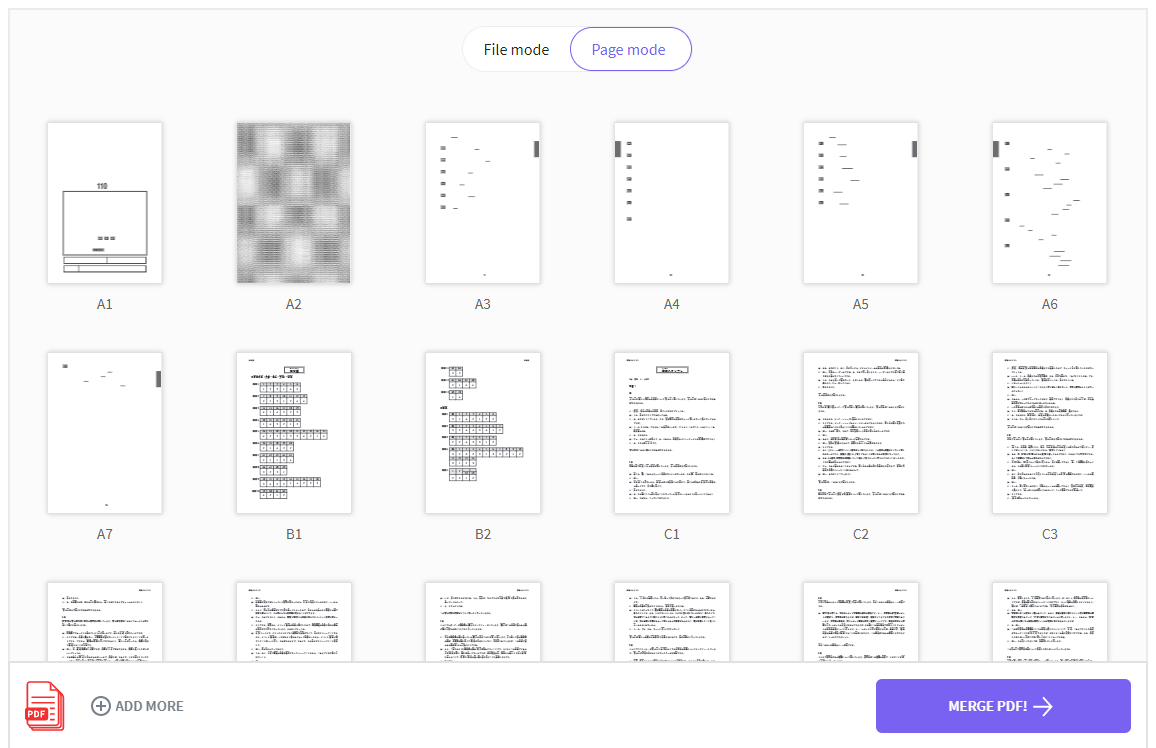
페이지별 수정도 가능합니다.
원하는 페이지의 순서를 바꿔서 새로운 파일로 합칠 수 있습니다.
수정을 마쳤다면 보라색 칸의 MERGE PDF를 클릭합니다.
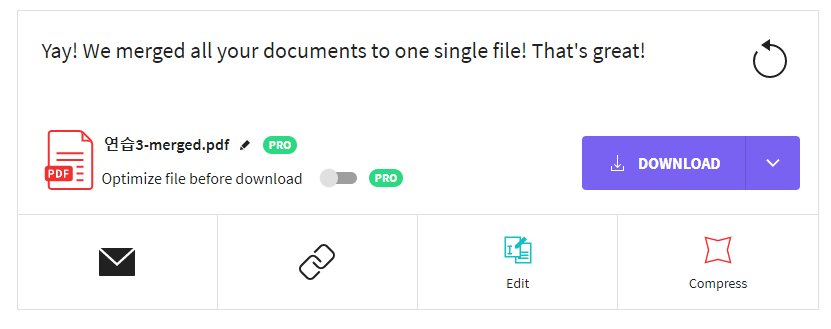
파일 이름을 수정하기 위해선 PRO만 가능합니다.
하지만 다운로드 버튼을 클릭하면 다른 이름으로 저장이 가능하기 때문에 그때 파일명을 수정해주면 됩니다.
파일을 이메일, 링크로 공유할 수 있습니다.
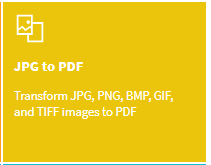
메뉴의 JPG to PDF를 클릭합니다.
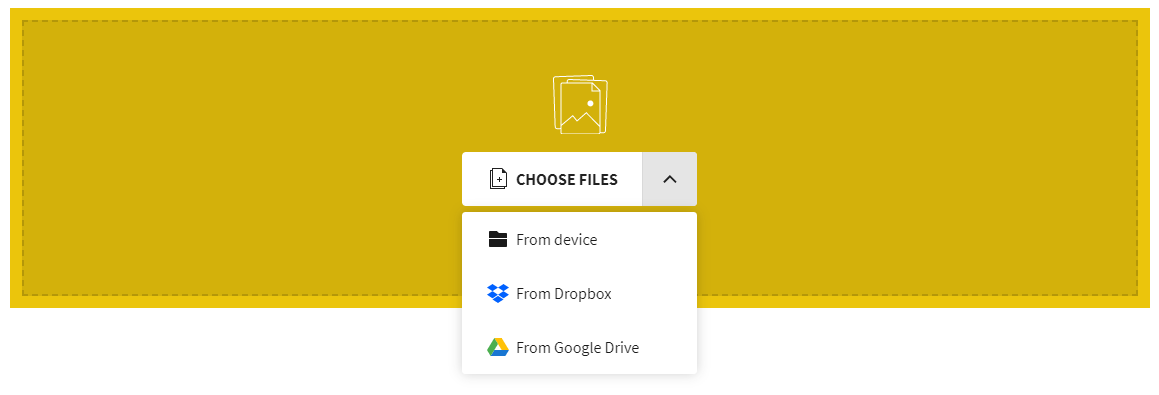
PDF 합치기와 마찬가지로 3가지 선택지가 나옵니다.
똑같이 드로그앤 드롭을 지원하니 PDF로 변환하고 싶은 JPG 파일을 업로드합니다.
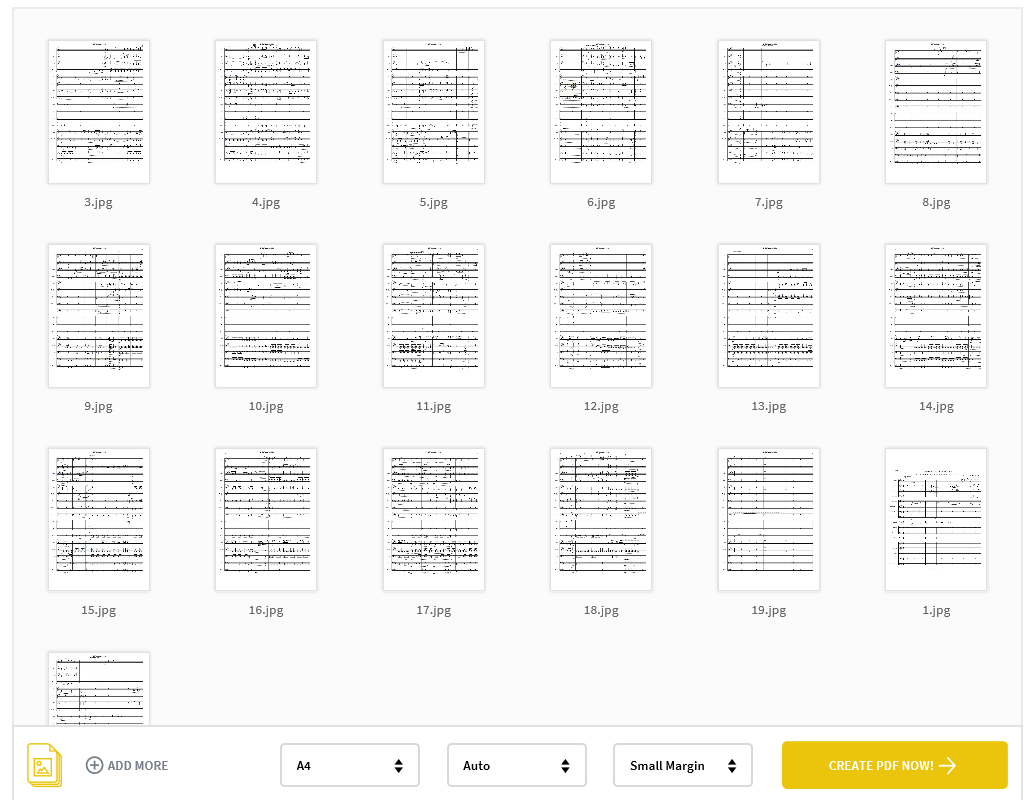
순서 변환에 쉽게 하기 위해 각 JPG파일에 숫자를 표기하는 것을 권장합니다.
드래그해서 순서를 바꿔야 합니다.
파일이 많을 경우 조금은 힘든 작업이 된다는 점이 단점입니다.
순서를 다 맞췄다면 노란색 칸의 CREATE PDF NOW! 를 클릭합니다.
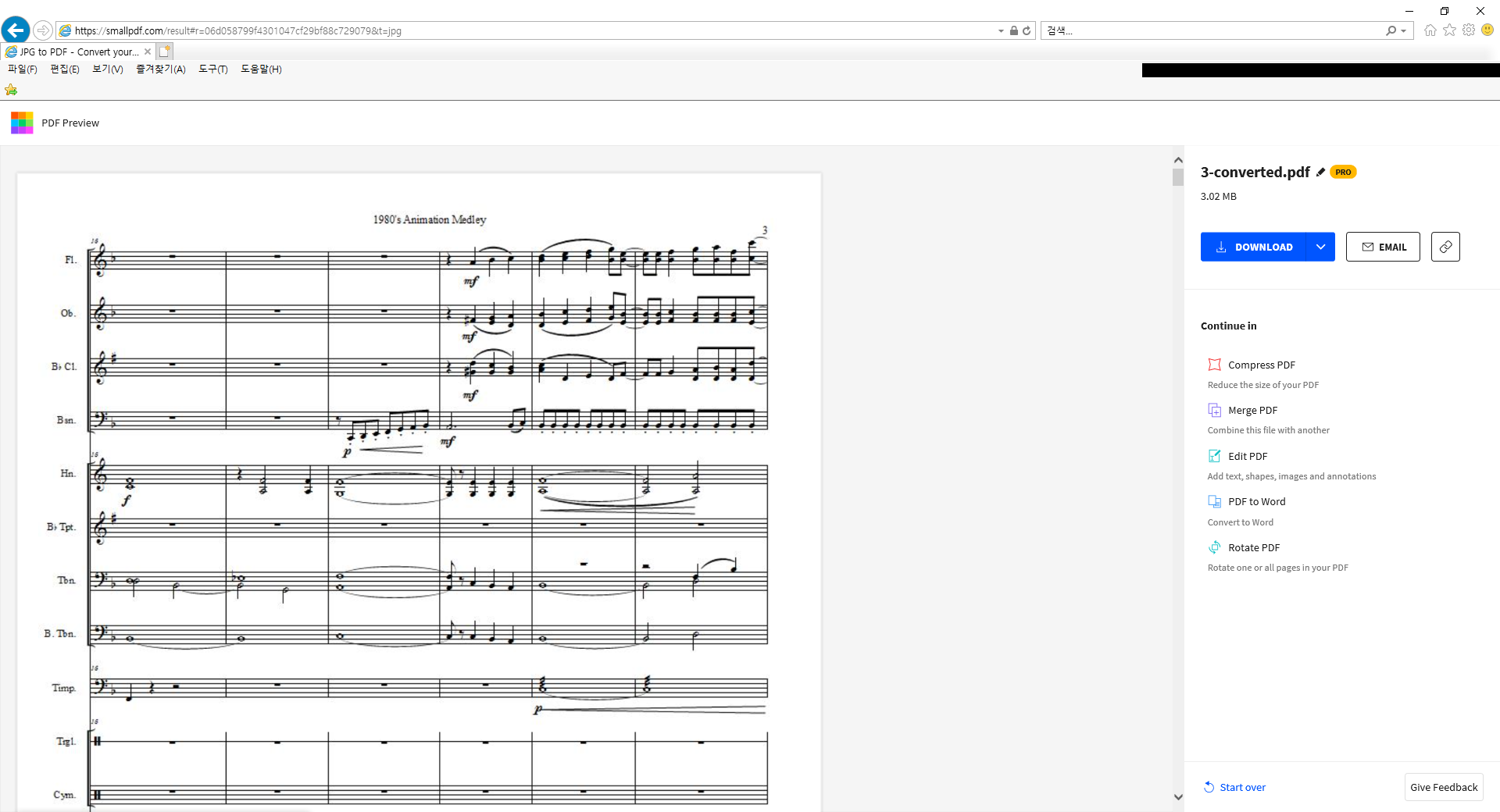
파일 이름 변경을 하려면 PRO 결제를 해야 하지만 다른 이름으로 저장되기 때문에 파일명을 따로 수정할 수 있습니다.
이메일과 링크로 공유가능합니다.
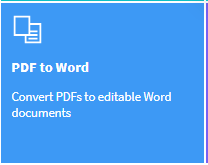
메뉴의 PDF to Word를 클릭합니다.
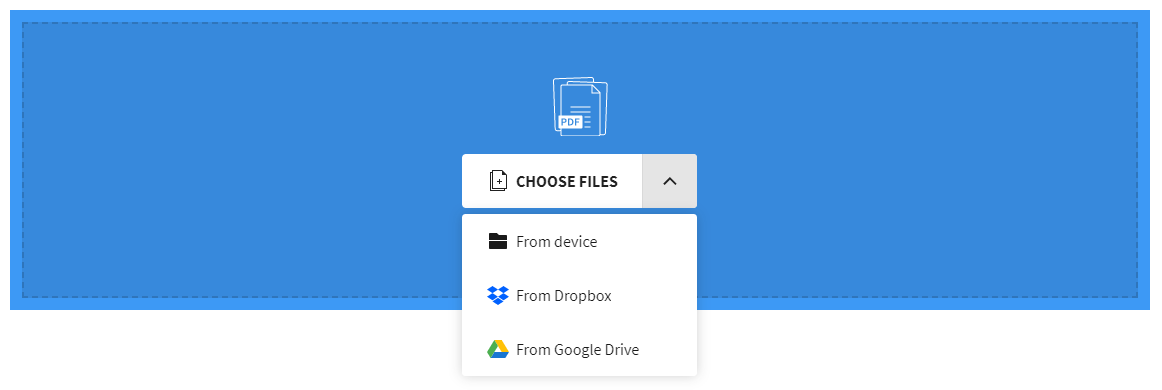
위와 마찬가지로 세 가지 선택지가 나옵니다.
똑같이 드로그앤 드롭을 지원하니 Word로 변환하고 싶은 PDF 파일을 업로드합니다.
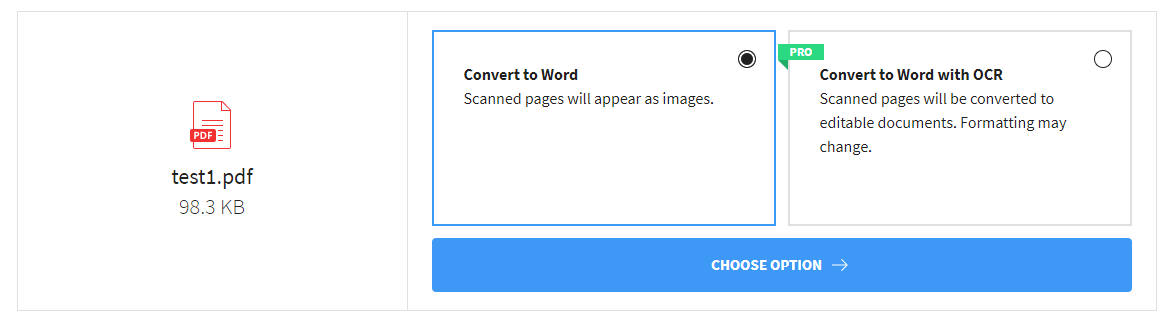
Convert to Word를 선택하고 파란색 칸의 CHOOSE OPTION을 클릭합니다.
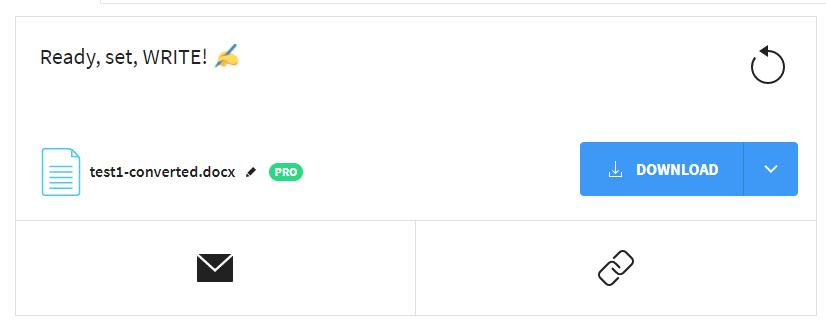
파일 변환이 완료되었습니다.
역시 이름 수정은 PRO만 가능하지만 다른 이름으로 저장이 되기 때문에 필요 없습니다.
이메일과 링크로 공유가 가능합니다.
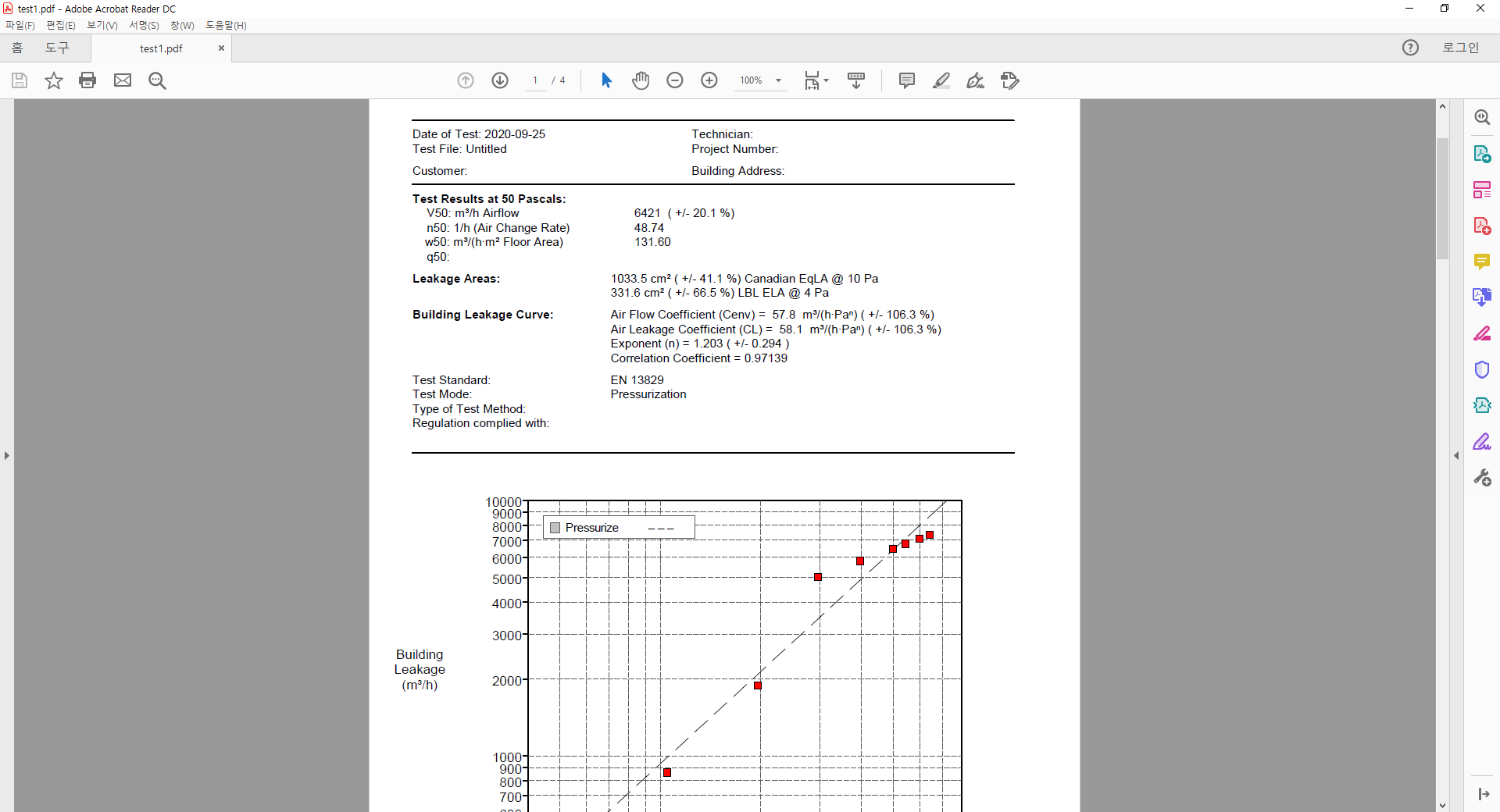
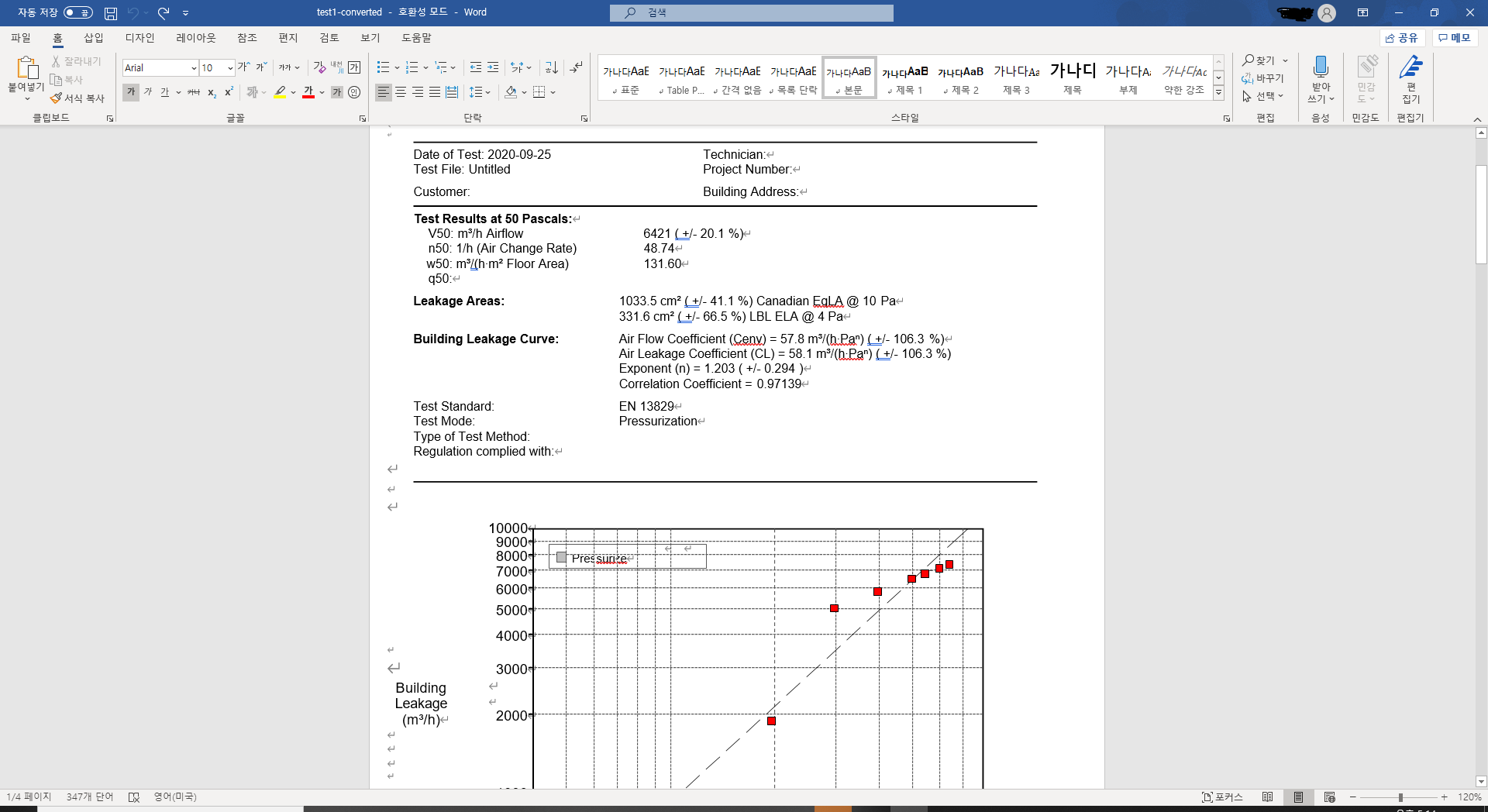
원본 PDF와 변환된 Word의 모습입니다.
원본의 표와 그래프까지 깔끔하게 변환된 것을 확인할 수 있습니다.
프로를 결제하지 않으면 메뉴의 있는 작업 모두에서 하루 최대 2번의 작업만 가능합니다.
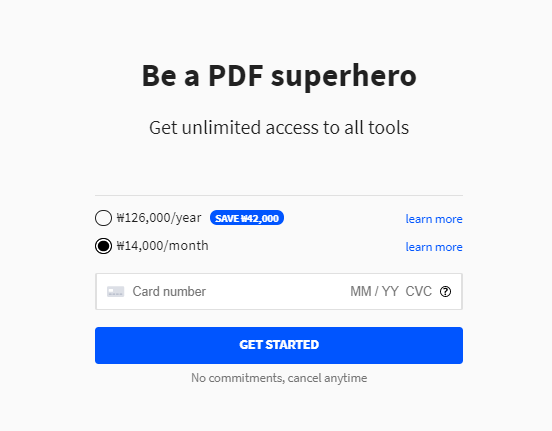
PRO의 결제 금액입니다.
PDF 문서 작업을 많이 하신다면 정기 구독 결제를 하시는 것도 나쁘지 않습니다.
약간의 꼼수(?)를 사용하면 하루 2번이 아니라 그 이상으로 작업이 가능합니다.
바로 브라우저를 계속 바꿔서 사이트에 들어가는 방법입니다.
구글 크롬의 경우 구글 계정별로 브라우저를 새로 열 수 있습니다.
그래서 2번의 작업을 모두 사용했다면, 새로운 계정으로 브라우저를 들어가거나 게스트 계정으로 로그인하면 됩니다.
혹은 크롬, 인터넷 익스플로러, 사파리, 웨일, 파이어 폭스 등의 다른 브라우저를 통해 사이트에 들어가는 것도 방법입니다.
PDF를 합치고 Word로 변환하는 기능은 개인적으로 정말 많이 사용하는 기능입니다.
특히 PDF일 경우에는 Ctrl+F의 찾기 기능이 잘 안 되는 경우가 많은데 Word로 변경했을 경우엔 잘 된다는 것이 장점입니다.
PDF의 문서 작업을 많이 하시는 분이라면 PRO결제를 추천하지만 그렇지 않다면 추천하지 않습니다.
조금은 수고스럽더라도 브라우저를 바꿔가며 하는 방법이 있으니까요.
긴 글 읽어주셔서 감사합니다.
조금은 도움이 되셨길 바라며, 적는중이었습니다.
'살아가는 이야기' 카테고리의 다른 글
| 음악하는 사람들의 부업/악보 판매 사이트 Sheet Music Plus, smppress 소개 (15) | 2020.10.04 |
|---|---|
| 설치파일 NO/무료 mp3파일 합치기/Audio joiner사이트 (2) | 2020.09.30 |
| 애드고시는 끝났다/깡통블로그도 애드센스 무조건 승인? (0) | 2020.09.28 |
| 구글 애드센스 승인/중복 계정 해결방법 (2) | 2020.09.24 |
| NCS, 컴활, 한국사, 기사, 체험형 인턴, 전공지식, 블라인드/공기업 취업준비 뭐 부터 해야하지? (5) | 2020.09.21 |



